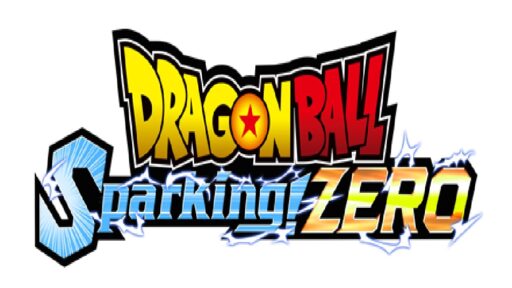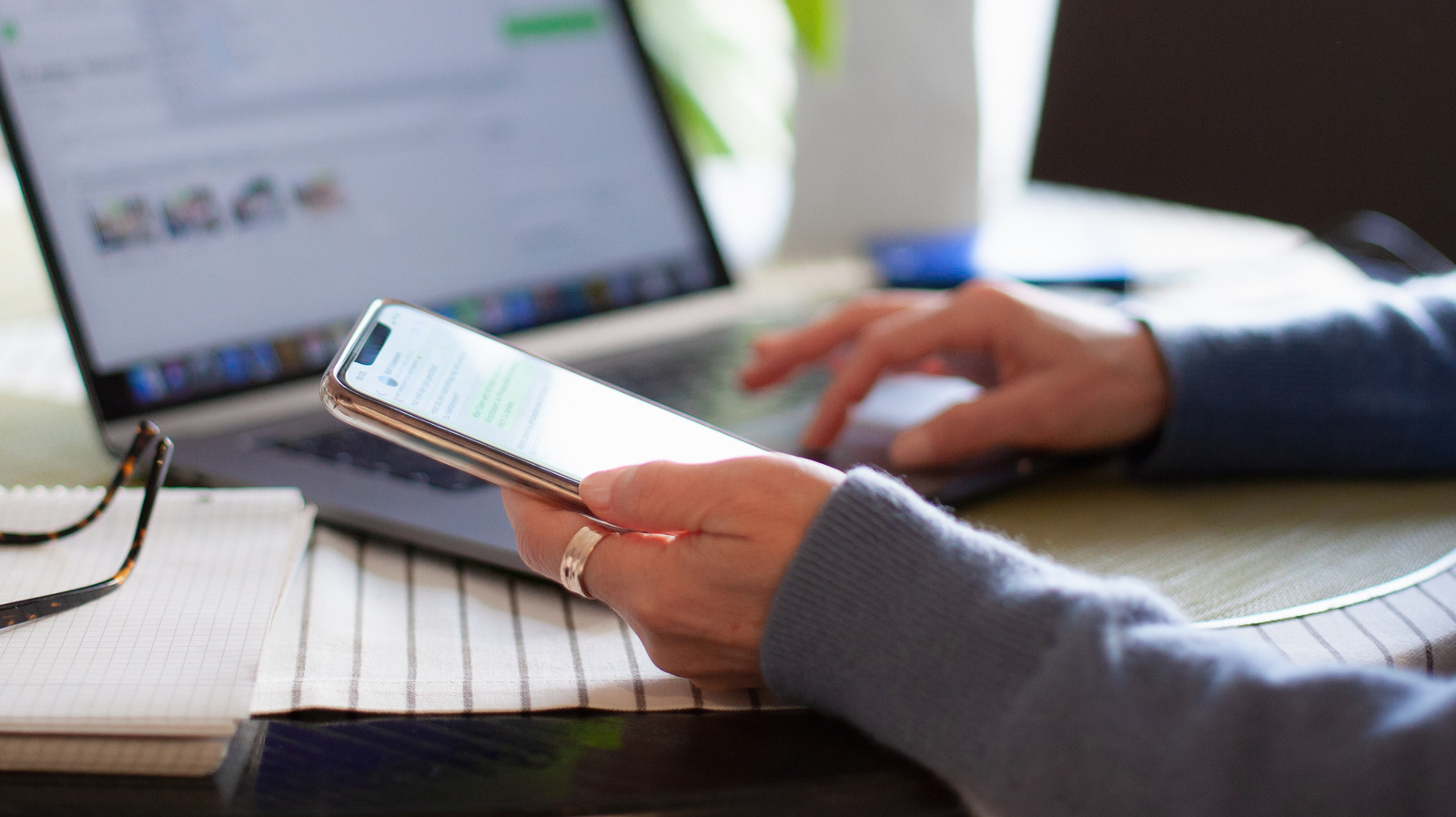
Sebagian besar dari kita tidak bisa terlepas dari komunikasi lewat pesan teks. Meskipun mengirim pesan melalui perangkat mobile cukup praktis, banyak dari kita sering menghadapi situasi di mana lebih nyaman untuk mengakses pesan tersebut di komputer. Ini bisa terjadi saat kita sedang bekerja di depan layar besar atau ketika kita perlu mengetik pesan panjang tanpa gangguan. Apakah Anda menggunakan Android dan ingin melihat pesan teks di komputer Anda? Berikut adalah beberapa cara yang dapat Anda coba untuk melihat pesan teks Android di PC Anda.
Metode 1: Menggunakan Google Messages untuk Web
Salah satu cara paling mudah untuk melihat pesan teks Android Anda di PC adalah dengan memanfaatkan Google Messages. Aplikasi ini biasanya sudah terpasang pada sebagian besar smartphone Android. Untuk mengakses pesan Anda melalui web, ikuti langkah-langkah berikut:
- Pastikan Anda telah memperbarui aplikasi Google Messages di ponsel Anda.
- Sambungkan ponsel dan komputer ke jaringan internet yang sama.
- Buka aplikasi Google Messages di ponsel Anda.
- Klik pada gambar profil Anda di sudut kanan atas untuk mengakses menu akun.
- Pilih “Device pairing” atau “Pasangkan perangkat”.
- Di komputer, buka alamat messages.google.com/web.
- Jika Anda belum masuk, klik “Sign in” dan masukkan data akun Anda, atau pilih “Continue as [nama Anda]”.
- Sebuah emoji akan muncul di layar komputer Anda. Pada ponsel Anda, pilih emoji yang cocok dengan yang ditampilkan di PC.
Setelah pengaturan selesai, Anda dapat mulai membaca, mengirim, dan menerima pesan dari PC Anda. Namun, perlu diingat bahwa ponsel Anda harus tetap terhubung ke internet agar Google Messages dapat berfungsi dengan baik.
Metode 2: Sinkronisasi Android dan PC dengan Microsoft Phone Link
Jika Anda adalah pengguna Windows, Microsoft menawarkan sebuah aplikasi bernama Phone Link untuk menyinkronkan ponsel Android Anda. Berikut cara menggunakannya:
- Pastikan ponsel dan komputer terhubung ke jaringan Wi-Fi yang sama.
- Di PC, buka aplikasi Phone Link. Jika belum ada, instal dari Microsoft Store.
- Pilih “Android” dan akan muncul kode QR di layar.
- Pada ponsel Anda, instal aplikasi Link to Windows (beberapa model Samsung sudah terpasang).
- Buka aplikasinya dan pilih “Sign in using the QR code on your PC”.
- Arahkan kamera ponsel Anda ke kode QR yang muncul di PC dan ikuti instruksi yang diberikan.
Dengan melakukan langkah-langkah ini, Anda akan dapat melihat pesan dari ponsel di tab “Messages” pada aplikasi Phone Link. Harap diperhatikan bahwa aplikasi ini mungkin hanya menyinkronkan pesan dari bulan terakhir.
Metode 3: Ekspor Pesan Android ke PC dengan Droid Transfer
Droid Transfer merupakan aplikasi pihak ketiga yang dapat Anda gunakan untuk mengekspor pesan teks Android ke PC. Berikut panduan singkatnya:
- Pastikan ponsel dan komputer terhubung ke jaringan Wi-Fi yang sama.
- Unduh dan instal aplikasi Droid Transfer di PC Anda dan Transfer Companion di Android Anda.
- Buka aplikasi Droid Transfer di PC dan akan muncul kode QR.
- Buka aplikasi Transfer Companion di ponsel, pilih "Continue," dan kemudian "Scan Droid Transfer QR Code".
- Setelah ponsel terhubung, buka tab "Messages" di Droid Transfer untuk melihat pesan.
Dengan Droid Transfer, Anda bisa membaca semua pesan yang ada serta melakukan pencetakan jika perlu. Namun, untuk beberapa fitur lanjutan, Anda mungkin perlu membeli versi pro.
Metode 4: Melihat Pesan di Browser dengan AirDroid Web
Jika Anda lebih suka tidak menginstal aplikasi di PC, Anda bisa menggunakan layanan AirDroid Web. Berikut adalah langkah-langkahnya:
- Di PC, kunjungi web.airdroid.com dan setujui syarat dan ketentuan.
- Di ponsel, instal aplikasi AirDroid dari Play Store, buka aplikasi, dan masuk atau daftar untuk akun baru.
- Ijinkan AirDroid untuk mengakses file dengan mengikuti panduan yang ditampilkan.
- Arahkan ke tab Transfer di AirDroid dan pilih AirDroid Web untuk memindai QR code.
Melalui AirDroid Web, Anda dapat mengakses dan melihat pesan langsung dari browser Anda.
Metode 5: Mencerminkan Layar Android ke PC dengan scrcpy
Jika Anda mencari metode yang lebih teknis, Anda dapat menggunakan scrcpy. Ini adalah alat open-source yang membiarkan Anda mencerminkan layar ponsel ke PC. Berikut langkah-langkahnya:
- Sambungkan Android dan PC ke jaringan yang sama.
- Di ponsel, aktifkan opsi pengembang dan aktifkan USB debugging.
- Hubungkan ponsel ke PC menggunakan kabel USB.
- Unduh scrcpy dari halaman GitHub dan ekstrak berkasnya.
- Gunakan Terminal di PC untuk memahami instruksi lebih lanjut dan jalankan perintah yang diperlukan.
Ketika selesai, layar ponsel Anda akan muncul di komputer, dan Anda dapat menggunakan mouse untuk menggulir dan membaca pesan Anda dengan nyaman.
Dengan berbagai metode ini, Anda tidak perlu lagi kesulitan dalam mengakses pesan teks Android di PC. Apakah Anda seorang profesional yang sibuk, atau sekadar ingin berkomunikasi lebih efektif, langkah-langkah ini akan sangat membantu. Setiap metode memiliki kelebihan serta kekurangan yang bisa Anda pilih sesuai kebutuhan yang Anda miliki.